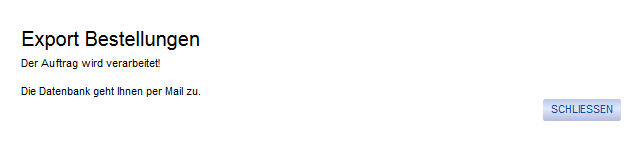Im „Mein Konto“-Bereich kann jedem Benutzer der Menüpunkt „Bestellarchiv“ zur Verfügung gestellt werden. Unter dem Untermenüpunkt „Bestellungen“ kann sich der Benutzer (je nach Rechterolle) alle oder nur die eigenen Bestellungen aus dem gesamten Shop anzeigen lassen.
Welcher Benutzer darf welche Bestellungen sehen?
In der Rechterollenverwaltung (Mein Konto -> Verwaltung -> Rechte) können Sie einstellen, welche Benutzer mit welcher Rechterolle welche Bestellungen sehen dürfen.
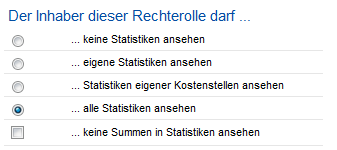
- Benutzern mit dem Recht „keine Statistiken ansehen“ wird der Menüpunkt „Bestellarchiv“ nicht angeboten.
- Benutzern mit dem Recht „eigene Statistiken ansehen“ werden nur die eigens getätigten Bestellungen angezeigt.
- Benutzern mit dem Recht „Statistiken eigener Kostenstellen ansehen“ werden alle Bestellungen der zugordneten Kostenstellen angezeigt.
- Benutzern mit dem Recht „alle Statistiken ansehen“ werden alle Bestellungen aller Benutzer angezeigt.
- Zusätzlich können Sie über das Recht „keine Summen in Statistiken ansehen“ die Anzeige aller Summen im Bestellarchiv ausblenden.
Die Übersicht der Bestellungen im Bestellarchiv hat im Standard die folgende Ansicht:
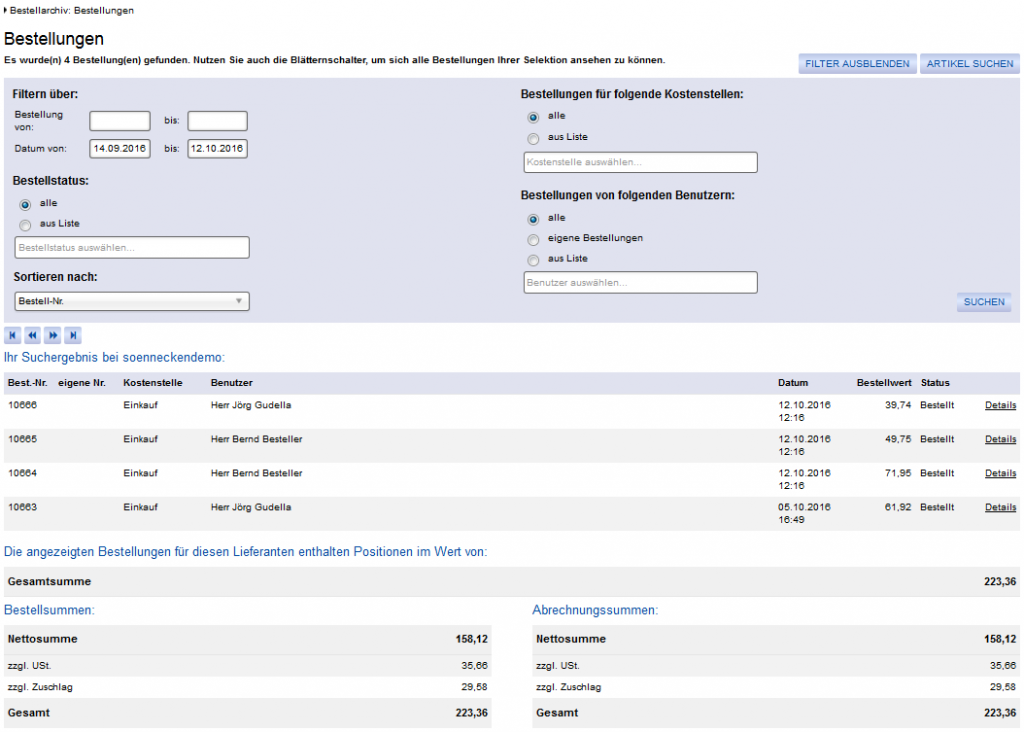
In der Filtermaske haben Sie die folgenden Möglichkeiten zu filtern:
- Nach Bestellnummern und/oder Datum
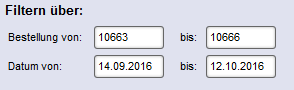
- Nach Bestellstatus (alle oder aus Liste)
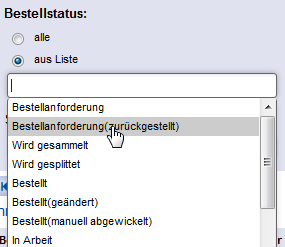
- Nach Kostenstellen (alle oder aus Liste)
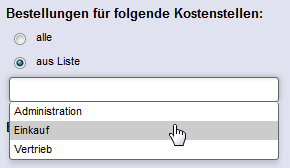
- Nach Benutzern (alle, nur die eigenen oder aus Liste)
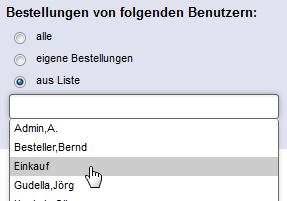
- Die Auswahl kann beliebig sortiert werden
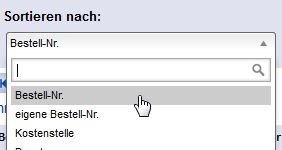
Die jeweiligen Selektionen müssen anschließend über den Schalter „Suchen“ aktiviert werden. Über den Schalter „Filter ausblenden“ kann die Filtermaske ausgeblendet werden.
Zusätzlich haben Sie über den Schalter „Artikel suchen“ die Möglichkeit, gezielt nach Artikeln in allen Bestellungen zu suchen. Nach Betätigen des Buttons erscheinen die zwei neuen Felder „Artikel-Nr.“ und „Beschreibung“ in der Filtermaske. Auch werden in der Bestellauflistung die Bestellpositionen angezeigt.
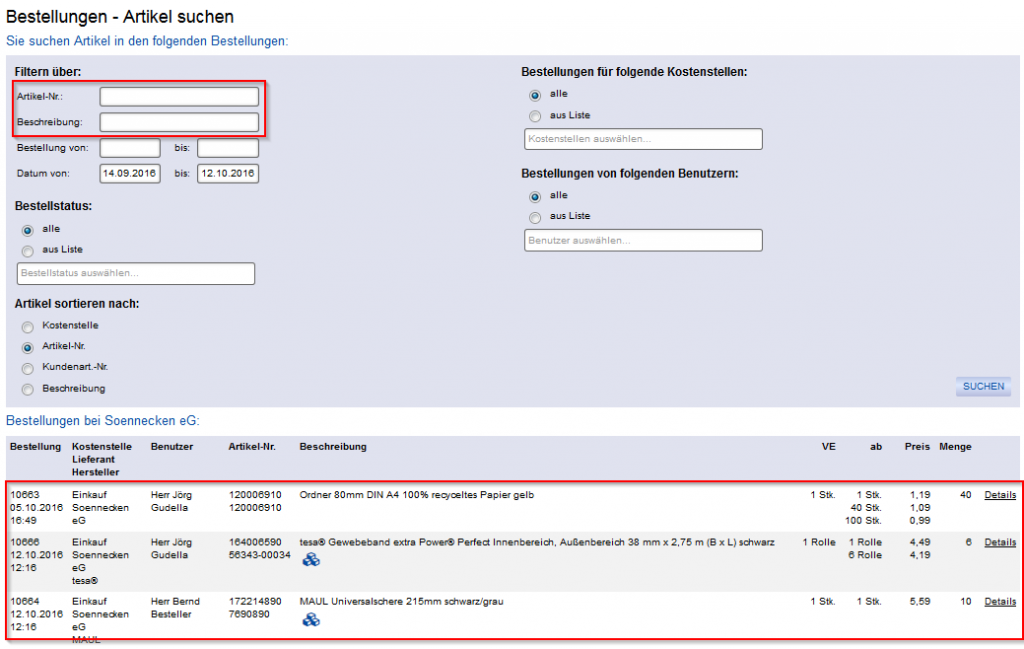
Im Suchergebnis werden die gefundenen Bestellungen aufgelistet:
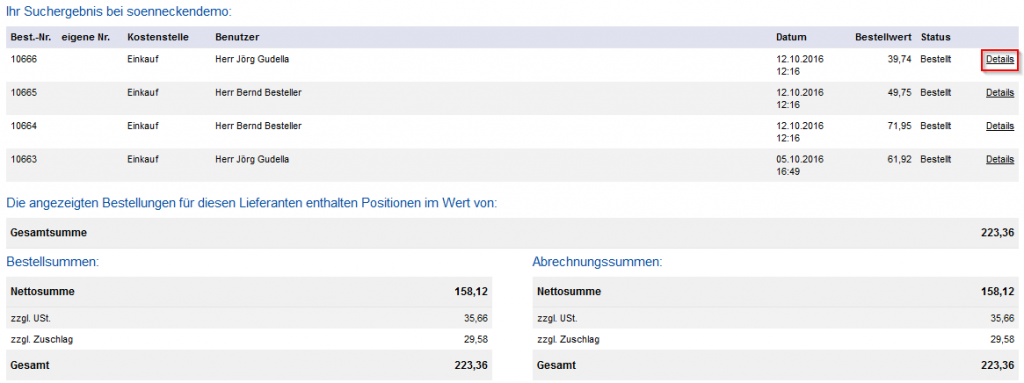
In den Spalten Best.-Nr., eigene Nr., Kostenstelle, Benutzer, Datum und Bestellwert werden Ihnen die entsprechenden Informationen zur Bestellung angezeigt.
Die Spalte „Status“ zeigt Ihnen den aktuellen Status der Bestellung an. Dabei sind die folgenden Status möglich:
- Bestellanforderung = gehört zum Modul „Bestellreglementierung“
- Bestellanforderung (zurückgestellt) = gehört zum Modul „Materiallagerverwaltung“
- Wird gesammelt = gehört zur Funktion „Bestellungen sammeln“
- Wird gesplittet = gehört zur Funktion „Kostenstellengruppen“
- Bestellt = die Bestellung wurde an den Lieferanten versendet
- Bestellt (geändert) = gehört zum Modul „Bestellreglementierung“
- Bestellt (Manuell abgewickelt) = gehört zum Modul „Mehrlieferantenfähigkeit“
- Storniert = gehört zum Modul „Retouren Abwicklung“
- Teilausgeliefert = gehört zum Modul „Abrechnungsunterstützung“
- Ausgeliefert = gehört zum Modul „Abrechnungsunterstützung“
- Nicht geliefert = gehört zum Modul „Abrechnungsunterstützung“
- Berechnet = gehört zum Modul „Abrechnungsunterstützung“
- Ausgeliefert (Lager) = gehört zum Modul „Materiallagerverwaltung“
- Nicht berechnet = gehört zum Modul „Abrechnungsunterstützung“
- Teilberechnet = gehört zum Modul „Abrechnungsunterstützung“
- Abgelehnt = gehört zum Modul „Bestellreglementierung“
- Aus Bestand = gehört zum Modul „Mehrlieferantenfähigkeit“
- Gelöscht = Die Bestellung wurde gelöscht
- Testbestellung = eine Bestellung wurde als Testbestellung versendet
- Gepoolt = gehört zur Funktion „Bestellungen sammeln“
- Gesplittet = gehört zur Funktion „Kostenstellengruppen“
- Gesplittet (Lager) = gehört zum Modul „Materiallagerverwaltung“ in Kombination mit der Funktion „Kostenstellengruppen“
- An Fremdsystem = gehört zum Modul „OCI-Anbindung“
- Lagerbestellung = gehört zum Modul „Materiallagerverwaltung“
- Gebucht = Zwischenstatus, der auf einen Fehler der Bestellung hinweist
Die einzelnen Spalten können im So.CONNECT (Kunden -> Kunden auswählen -> Reiter: Formularaufbau – Gruppe: Bestelllisten im Bestellarchiv) jeweils ausgeblendet werden.
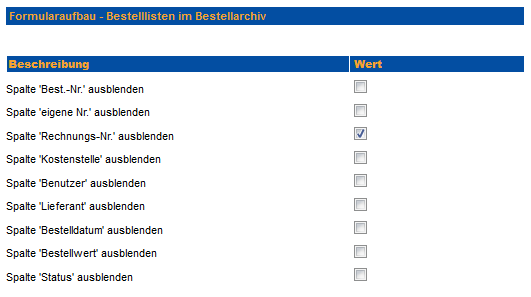
Zusätzlich werden Ihnen unterhalb des Suchergebnisses die Gesamtsummen der eingegrenzten Bestellungen angezeigt. Über den Schalter „Details“ kann in die Detailansicht der Bestellung gewechselt werden.
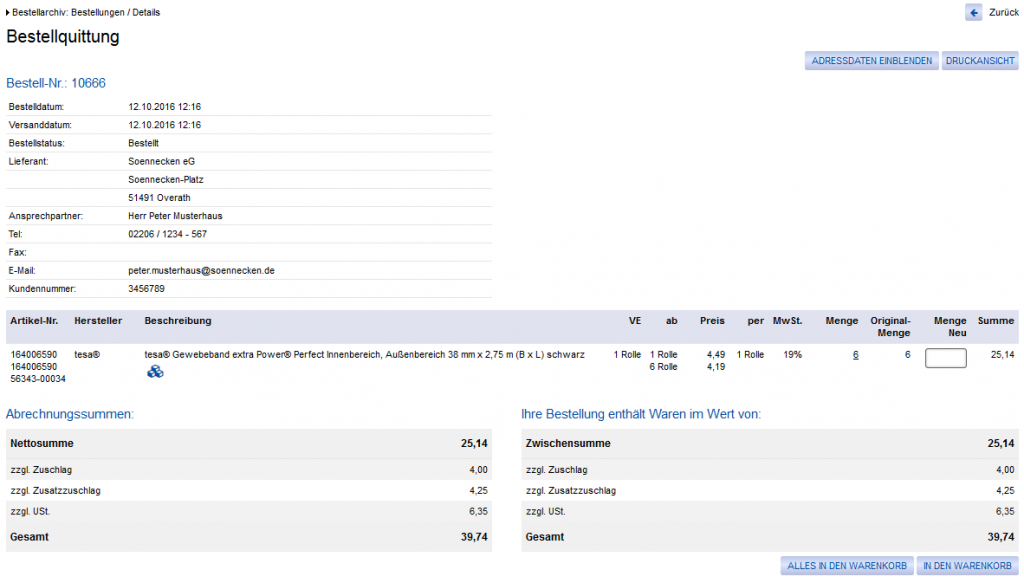
In der Detailansicht werden Ihnen alle Daten zur Bestellung angezeigt. Über den Button „Adressdaten Einblenden bzw. Ausblenden“ können Sie Daten wie „Bestellung erstellt durch“, „Rechnung geht an“ und „Lieferanschrift für die nachfolgenden Positionen“ aus- bzw. einblenden.
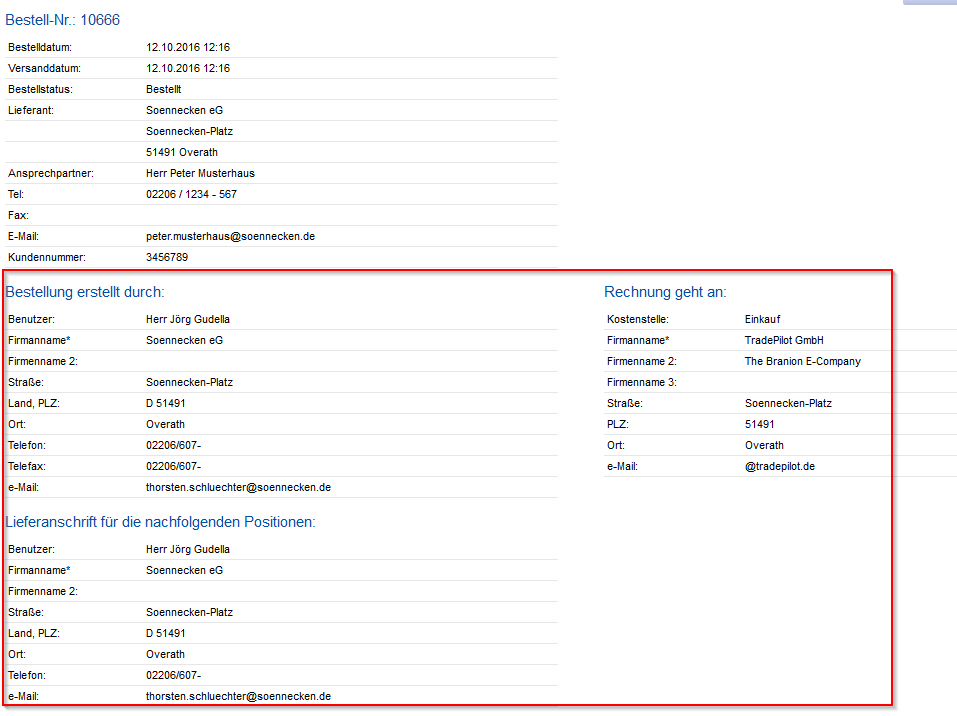
Über das Feld „Menge Neu“ können Sie eine neue Menge eingeben und die bzw. den Artikel über den Schalter „Alles in den Warenkorb“ oder „In den Warenkorb“ erneut in den Warenkorb legen.
Bestellungen aus dem Bestellarchiv löschen
Wird die Funktion „Kunde darf Bestellungen löschen“ (So.CONNECT -> Kunden -> Kunden auswählen -> Reiter: Einstellungen – Gruppe: Rechte) aktiviert, können Sie bestimmten Benutzern des Kunden die Möglichkeit geben, Bestellungen aus dem Bestellarchiv zu löschen.
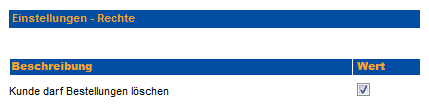
Wird diese Funktion aktiviert, wird die Rechterolle um das Recht „Bestellungen löschen“ erweitert.
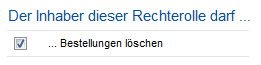
Aktivieren Sie dieses Recht, wird den entsprechenden Benutzern der Link „Löschen“ im Bestellarchiv angeboten.

Betätigt ein Benutzer diesen Link, muss er die Löschung über ein Pop-up-Fenster bestätigen.
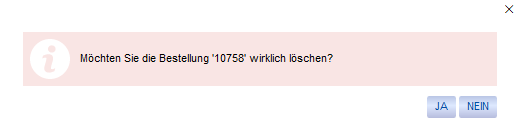
Die Bestellung erhält den Status „Gelöscht“.

Aktivieren Sie zusätzlich die Option „Hinweis beim Löschen einer Bestellung erfassen“ (So.CONNECT -> Kunden -> Kunden auswählen -> Reiter: Einstellungen – Gruppe: Funktionen), muss beim Löschvorgang ein Grund für die Löschung eingegeben werden.
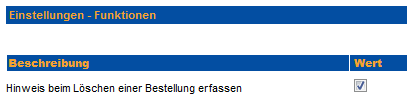
Ansicht des Pop-up-Fensters:
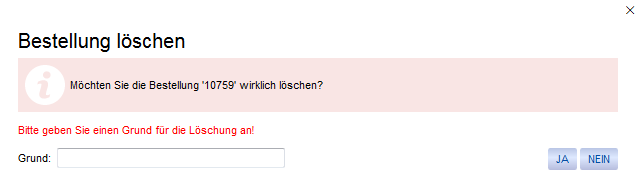
Der Grund wird in der Bestellquittung im Feld „Löschungshinweis“ angezeigt.
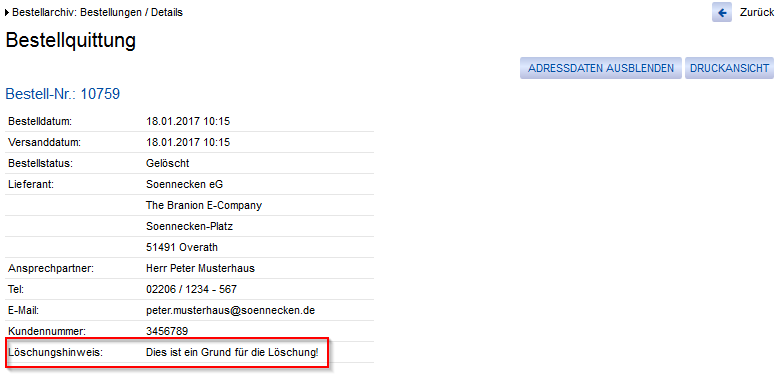
Anzeige Versanddatum im Bestellarchiv
Aktivieren Sie die Option „Anzeige Versanddatum im Bestellarchiv“ (So.CONNECT -> Kunden -> Kunden auswählen -> Reiter: Layout – Gruppe: Einstellungen), wird das Versanddatum im Bestellarchiv angezeigt.
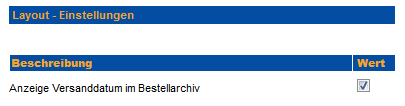
Anzeige des Versanddatums im Bestellarchiv:
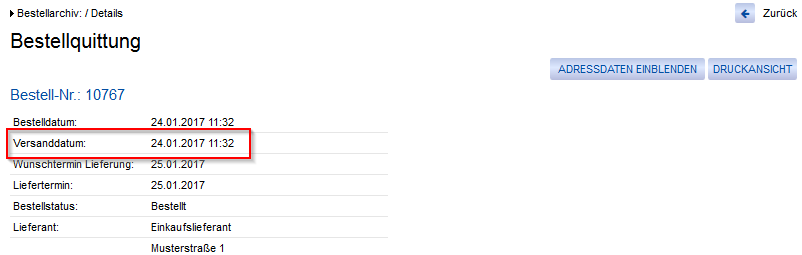
Dateianhang im Bestellarchiv hochladen und anzeigen
Aktivieren Sie die Option „Dateianhang im Bestellarchiv anzeigen“ (So.CONNECT -> Kunden -> Kunden auswählen -> Reiter: Layout – Gruppe: Einstellungen), werden Ihnen alle Dateianhänge im Bestellarchiv angezeigt.
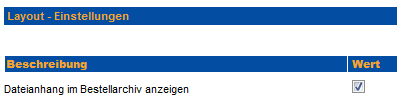
Ist das Modul „Einkauf“ und die Option im So.CONNECT aktiviert, wird auf der Bestellquittung im Bestellarchiv der Datei-Upload-Bereich angezeigt
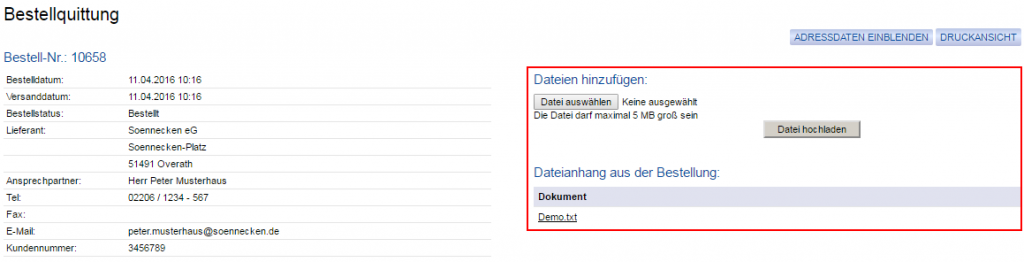
Anzeige im Bestellarchiv:
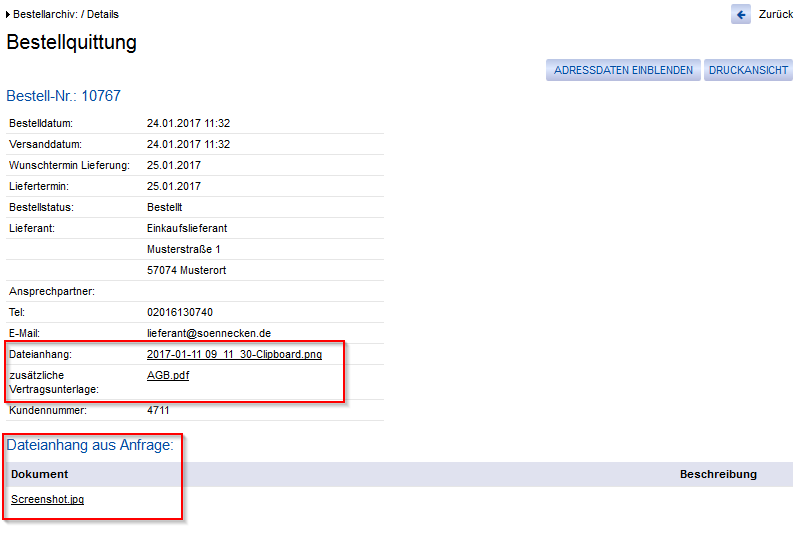
Daten aus dem Bestellarchiv exportieren
Über die Option „Statistik-Export zulassen“ (So.CONNECT -> Kunden -> Kunden auswählen -> Reiter: Einstellungen – Gruppe: Rechte) können Sie bestimmten Benutzern die Möglichkeit geben, Bestelldaten aus dem Bestellarchiv zu exportieren. Wurde diese Option aktiviert, wird die Rechterolle um das Recht „Bestellungen exportieren“ erweitert.
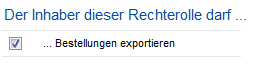
Aktivieren Sie dieses Recht, wird den entsprechenden Benutzern der Button „Suchergebnis exportieren“ im Bestellarchiv angeboten.
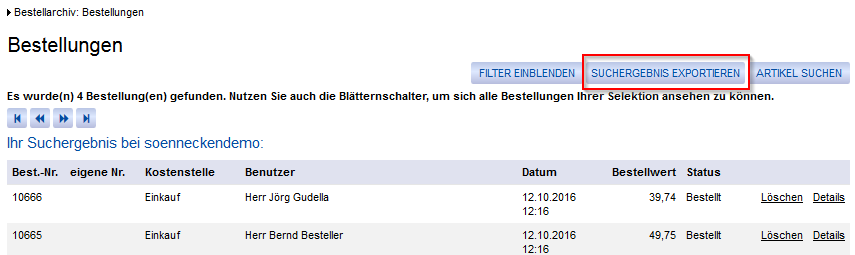
Dieser Button ruft eine separate Seite auf:
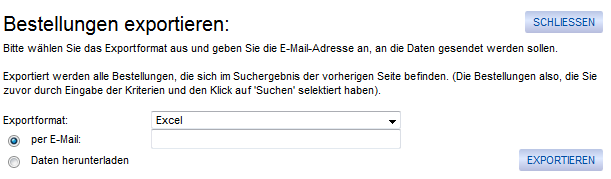
Auf dieser Seite legt der Benutzer fest, in welchem Format er das vorher ausgewählte Suchergebnis übermittelt haben möchte. Zur Verfügung stehen Microsoft Access und Microsoft Excel.
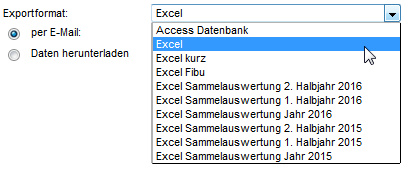
Die Exporte „Excel Sammelauswertung (…)“ liefern jeweils das in ihrem Namen beschriebene Ergebnis und haben keinen Bezug auf das vorher ausgewählte Suchergebnis. In der Access-Datenbank stehen sämtliche Bestelldaten für Auswertungen zur Verfügung. Einige Berichte sind bereits vorimplementiert. Die Excel-Dateien bestehen aus einem entsprechend gefüllten Datenblatt.
Die Datenbank wird in der Version Access 2000 exportiert.
Durch den Eintrag einer E-Mail-Adresse und den Klick auf „Exportieren“ wird die ausgewählte Statistik ausgegeben und an die E-Mail-Adresse versendet.

Sie erhalten eine entsprechende Erfolgsmeldung:
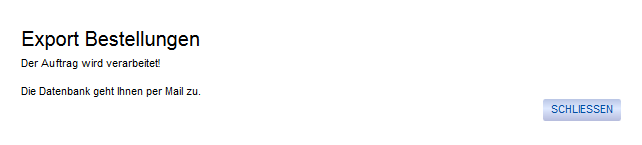
Durch die Auswahl „Daten herunterladen“ und den Klick auf „Exportieren“ wird die ausgewählte Statistik vorbereitet.
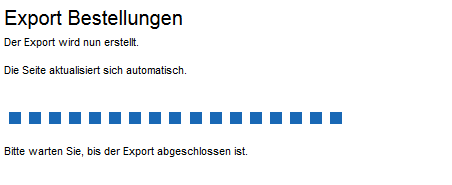
Diese steht für Sie anschließend zum Download bereit:

Über die Option „Warengruppenstatistik-Export zulassen“ (So.CONNECT -> Kunden -> Kunden auswählen -> Reiter: Einstellungen – Gruppe: Rechte) können Sie bestimmten Benutzern die Möglichkeit geben, eine Warengruppenstatistik eines Katalogs aus dem Bestellarchiv zu exportieren. Wurde diese Option aktiviert, wird die Rechterolle um das Recht „Bestellungen exportieren“ erweitert.

Aktivieren Sie dieses Recht, wird den entsprechenden Benutzern der Button „WGR-Statistik exportieren“ im Bestellarchiv angeboten.
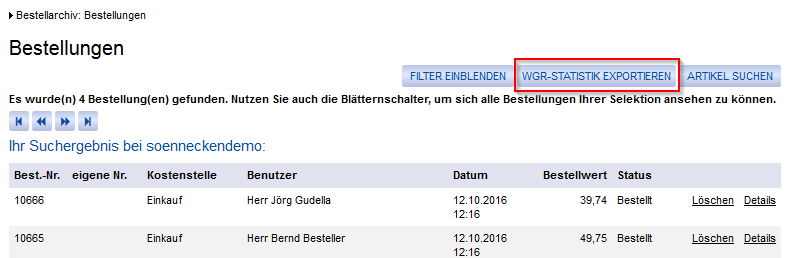
Dieser Button ruft folgendes Pop-up-Fenster auf:
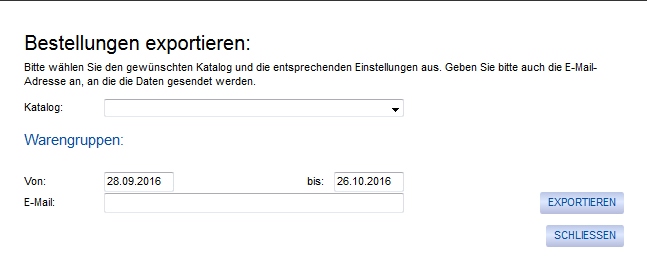
Hier legt der Benutzer fest, für welchen Katalog er die Statistik ausgewertet haben möchte. Hat er einen Katalog ausgewählt, kann er die gewünschten Warengruppen auswählen.
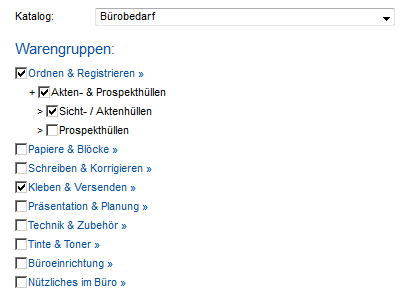
Anschließend können der gewünschte Zeitraum und die E-Mail-Adresse eingegeben werden. Mit Klick auf den Button „Exportieren“ erhalten Sie eine entsprechende Erfolgsmeldung: